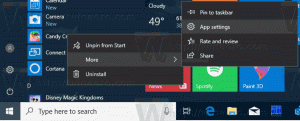„Microsoft“ pristatė naują „Windows 11“ politiką pasirenkamiems naujinimams
„Microsoft“ atnaujino savo „Windows 11“ politiką, leidžiančią administratoriams kontroliuoti mėnesinių su sauga nesusijusių peržiūros naujinimų diegimą. Šios naujos parinktys taikomos Windows 11 versijai 22H2 ir jos įpėdiniams.
Reklama
Dabar administratoriai turės reikiamus įrankius, kad galėtų valdyti naujų „Windows 11“ funkcijų ir pataisymų diegimą prieš jų bendrą išleidimą.
Nauja "Įgalinti pasirenkamus naujinimus" politika leidžia administratoriams konfigūruoti prieigą Windows 11 sistemose, kuriose veikia bent 22H2 versija. Kai ši parinktis įjungta, administratoriai gali pasirinkti gauti papildomų naujinimų automatiškai arba nustatyti rankinį režimą.

Įgalinkite pasirenkamų naujinimų strategiją sistemoje „Windows 11“.
- Automatiškai gauti pasirenkamus atnaujinimus (įskaitant CFR). Pasirinkite šią parinktį įrenginiams, kad gautumėte naujausius pasirenkamus su sauga nesusijusius naujinimus, įskaitant laipsnišką funkcijų išleidimą. Funkcijų atnaujinimo pasiūlymas nesikeičia.
- Automatiškai gauti pasirenkamus naujinimus. Pasirinkite šią parinktį, kad įrenginiai gautų tik naujausius pasirenkamus su sauga nesusijusius naujinimus. Jie automatiškai negaus laipsniško funkcijų išleidimo. Funkcijų atnaujinimo pasiūlymas nesikeičia.
- Vartotojai gali pasirinkti, kokius papildomus naujinimus gauti. Pasirinkite šią parinktį, kad leistumėte vartotojams nustatyti savo nuostatas, susijusias su pasirenkamais su sauga nesusijusiais naujinimais. Funkcijų atnaujinimo pasiūlymas nesikeičia.
Jei politika neįjungta, vartotojai vis tiek gali nuspręsti, kuriuos pasirenkamus naujinimus gauti, eidami į Nustatymai > „Windows“ naujinimas > Išplėstinės parinktys > Pasirenkami naujinimai. Čia vartotojas gali pasirinkti, kuriuos papildomus atnaujinimus nori gauti.
Taip pat galima suaktyvinti "Gaukite naujausius atnaujinimus, kai tik jie bus pasiekiami“ perjungti. Pasirinkę bet kurią iš šių parinkčių užtikrinsite, kad įrenginiai ir toliau gaus reguliarius saugos naujinimus.
„Windows 11“ įrenginiuose, kuriuos valdo „Windows Server Update Services“ (WSUS) arba „Windows Update for Business“, nauja politika gali būti rasite grupės strategijoje, esančiame /Windows komponentai/Windows naujinimas/Tvarkyti galutinio vartotojo patirtį/ Įgalinti pasirenkamą ne sauga atnaujinimus. Jį taip pat galima pasiekti naudojant konfigūracijos paslaugų teikėjo (CSP) politiką, esančią skiltyje /Policy/Config/Update/ AllowOptionalContent. Daugiau informacijos čia.
Naujoji politika pateikiama kartu su 2023 m. rugpjūčio mėn. išankstinio leidimo nesaugos naujinimu KB5029351, skirtu „Windows 11 22H2“. Be to, šis naujinimas sprendžia įvairias paieškos problemas.
Verta paminėti, kad „Microsoft“ anksčiau pašalino rugpjūčio „Exchange Server“ saugos naujinimus iš Windows naujinimo po to, kai išsiaiškino, kad jie sukėlė problemų, kai jie buvo įdiegti kitomis kalbomis Anglų.
Jei jums patinka šis straipsnis, pasidalykite juo naudodami toliau esančius mygtukus. Tai iš jūsų nereikės daug, bet padės mums augti. Ačiū už tavo pagalbą!
Reklama